Phím vật lý Bixby trên Galaxy S8 vẫn còn khá vô dụng tại Việt Nam. Ở bài viết này, FPT sẽ hướng dẫn bạn đổi phím Bixby của Galaxy S8 thành phím đa chức năng
Bixby được giới thiệu là trợ lý ảo thông minh và rất hữu ích trên Galaxy S8. Tuy nhiên, Bixby lại không được hỗ trợ “mạnh mẽ” ở Việt Nam. ở khía cạnh nào đó thì Bixby vẫn còn khá vô dụng.
Bạn đang đọc: Biến phím Bixby trên Galaxy S8 và S8 Plus thành phím đa chức năng
Xem thêm: Trải nghiệm nhanh giao diện camera và khả năng selfie của Samsung Galaxy S8

Không chỉ khởi động Bixby bằng giọng nói (Hello Bixby), Samsung còn tạo hẳn một phím vật lý nhằm gọi nhanh Bixby, hỗ trợ quá trình sử dụng của người dùng. Tuy nhiên Bixby tại Việt Nam không được hỗ trợ quá nhiều, chúng ta có thể biến phím vật lý “vô dụng” đó trở nên có đa tác dụng thông qua một vài bước cài đặt sau.
Đầu tiên tiên, công việc mà bạn cần thực hiện đó là tải một ứng dụng có tên bxActions, link tải ứng dụng bxActions.
Thực hiện xong bước cài đặt ứng dụng, mở bxActions lên, chọn Let’s Start -> Accept -> Nhấn vào phím Bixby bên cạnh trái để máy nhận diện -> Tiếp tục chọn vào phần dịch vụ bxActions và Bật nó lên.
Tìm hiểu thêm: Top 11 mẹo hay nhất mà bạn nên biết trong Apple Mail
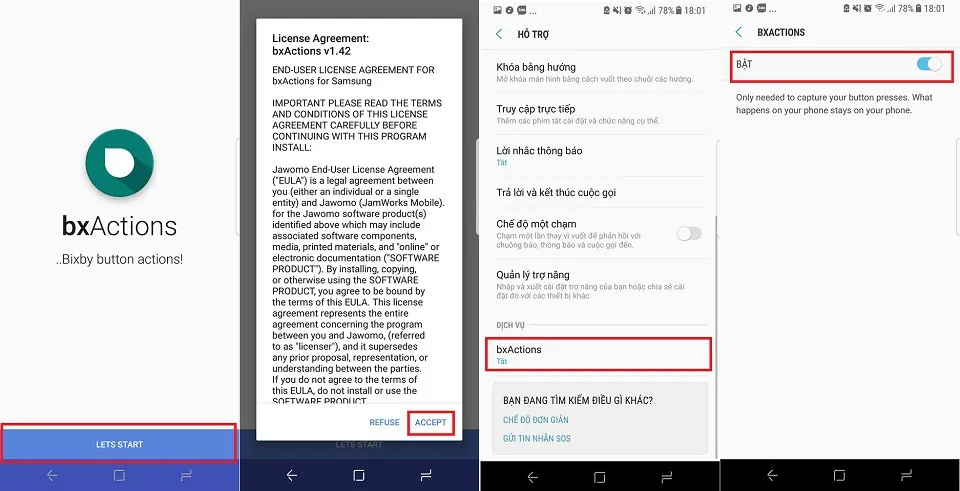
Thực hiện xong các bước thiết lập ở trên, quay trở lại ứng dụng bxActions. Giao diện chính khá đơn giản, cái mà bạn quan tâm là mục App (Start the app) đây là nơi để bạn bật hoặc tắt bxActions, mục thứ 2 là Remap dùng để điều chỉnh tính năng cho phím Bixby.
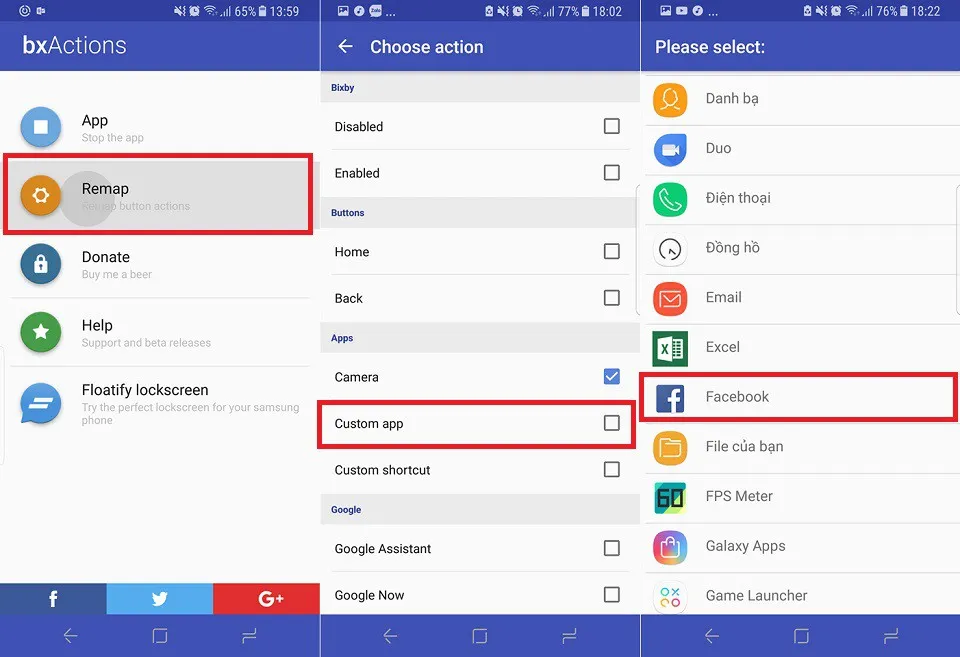
>>>>>Xem thêm: Chia sẻ bạn cách ẩn địa chỉ email cho tài khoản Apple ID trên iPhone khi sử dụng ở những trang web bên thứ ba
Chọn vào mục Remap sẽ thấy có một loạt những tính năng người dùng có thể gán cho phím Bixby như khởi động camera, cuộc gọi, tin nhắn… Nếu muốn khởi động một ứng dụng bên thứ 3 nào đó chọn vào phần Custom App và chọn 1 ứng dụng bất kỳ, ví dụ ở đây mình chọn ứng dụng Facebook.
Sau khi thực hiện xong các bước trên, chỉ việc nhấn phím Bixby để tận hưởng thành quả. Chúc các bạn thực hiện thành công.
Video hướng dẫn chi tiết cách tùy biến phím Bixby
BN

